
Kodi es un completo centro multimedia que supera manera sobrada las opciones actuales de marcas como Samsung, LG o Google con Android TV. Parte de esta superioridad se debe a la posibilidad de ampliar las funcionalidades de la aplicación a través de addons o complementos, ya sea para ampliar la lista de canales disponible o para añadir fuentes personalizadas. En esta ocasión os mostraremos cómo usar Kodi para escuchar música gratis, ya sea mediante emisoras de radio o aplicaciones dedicadas, como Spotify o Soundcloud.
Escuchar música gratis en Kodi, esto es lo que debes saber
La instalación de complementos o addons en Kodi depende de la procedencia de este tipo de elementos. Al igual que sucede con ciertos canales de televisión, las listas IPTV o las emisoras de radio con soporte online, Kodi cuenta con un repositorio oficial donde se almacenan diferentes medios destinados a la reproducción de música vía streaming. Este tipo de medios suelen estar adaptados por las propias empresas desarrolladoras o bien por usuarios ajenos al programa. Es el caso de Soundcloud, que cuenta con soporte oficial para Kodi.
Para la instalación de medios no oficiales, nos vemos obligados a recurrir a fuentes de terceros, generalmente disponibles en repositorios ajenos a la aplicación, como sucede por ejemplo con Spotify. A diferencia de los repositorios oficiales de Kodi, la instalación de este tipo de elementos requiere de la aplicación de una serie de pasos adicionales, como veremos más adelante. En cualquier caso, ambos métodos son accesibles al público.
Como escuchar música gratis en Kodi en 2022
Partiendo de la premisa anterior, el proceso de instalación de cada una de las fuentes varía en función de su procedencia. La manera más sencilla de agregar fuentes de música pasa por echar mano de los repositorios oficiales de Kodi. Si queremos instalar addons de terceros, tendremos que activar previamente ciertas opciones de seguridad para habilitar la instalación de medios no oficiales, como veremos a continuación.
Con addons y complementos de música oficiales
La instalación a través de los repositorios oficiales de Kodi es realmente sencilla. Para añadir fuentes de música a través de este método, nos dirigiremos al apartado Add-ons que se encuentra disponible en la pantalla principal de la aplicación, como se puede apreciar en la siguiente imagen:
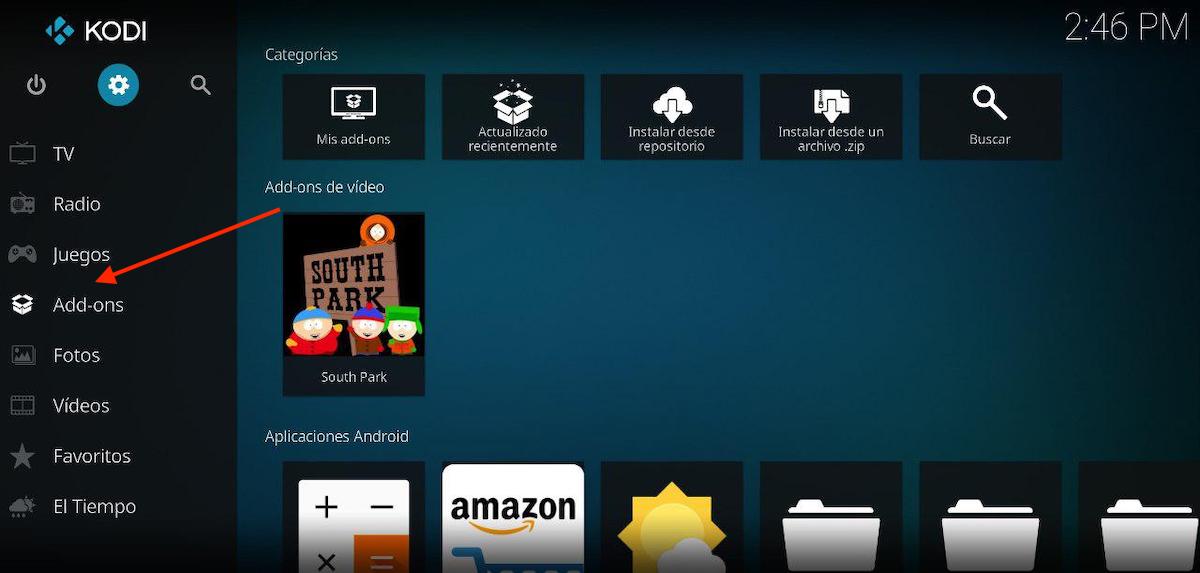
Dentro de este apartado, pulsaremos sobre el icono con forma de caja que se encuentra en la parte superior de la interfaz y a continuación sobre Instalar desde repositorio. Acto seguido, se desplegará una completa lista de addons clasificada por el tipo de fuente que queramos instalar: Add-ons de música, Add-ons de vídeo, Clientes PVR, Decodificadores de audio, Complementos de juegos… Las opciones disponibles son diversas, si bien en nuestro caso la opción que nos interesa es la de Add-ons de música, aunque también podemos seleccionar Codificadores de audio o Decodificadores de audio.
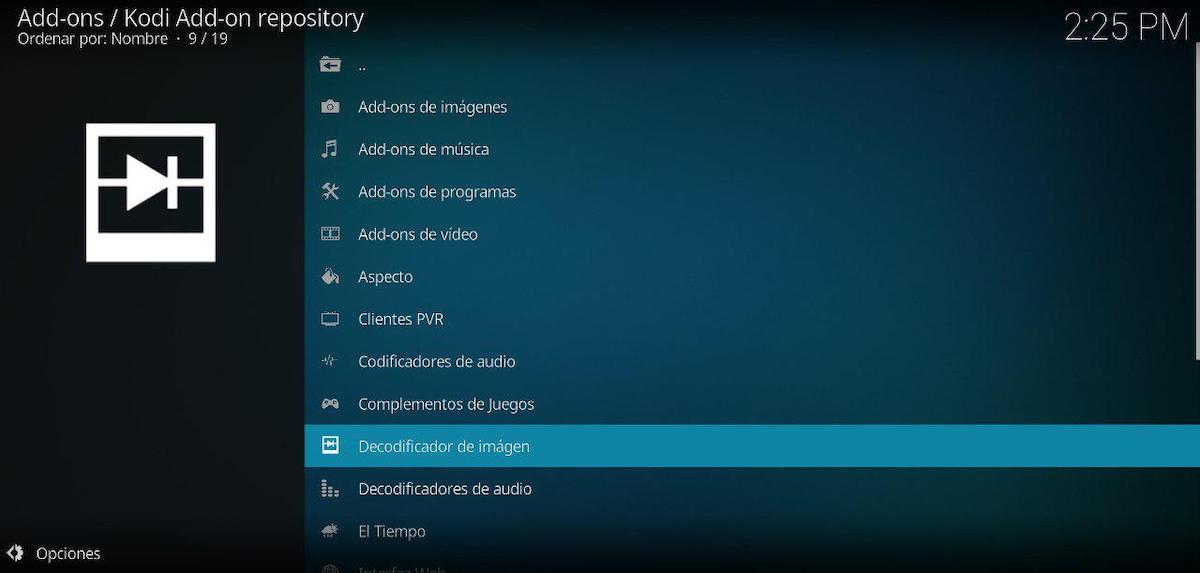
Tras seleccionar el tipo de fuente que queramos instalar, Kodi nos mostrará una lista con el repositorio oficial de la aplicación, con opciones tan diversas como Soundcloud, Bandcamp, Mixcloud, iPlayer WWW, Google Drive o Radio Paradise. Para instalar cualquiera de estos elementos, tan solo tendremos seleccionar el medio en cuestión y pulsar sobre el botón Instalar que se muestra en la parte inferior de la aplicación, junto con el resto de opciones, como se aprecia en la siguiente captura:
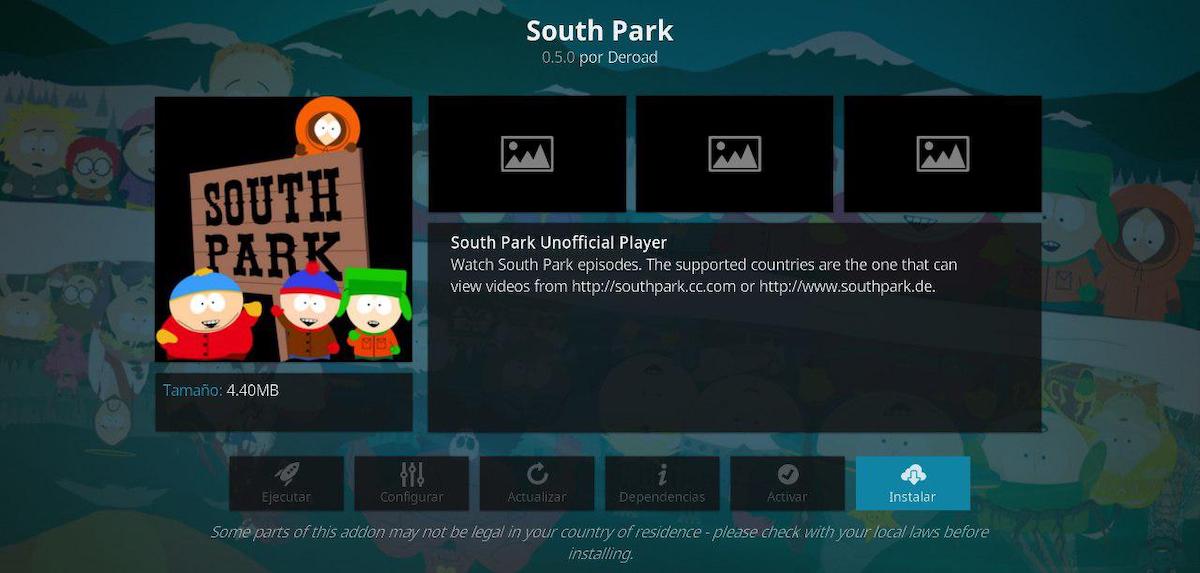
Una vez hayamos instalado la fuente, reiniciaremos la aplicación para que los cambios se apliquen correctamente. Para acceder a estos medios a través de la pantalla principal, nos iremos hasta el apartado Add-ons y finalmente hasta Add-ons de música, donde se nos mostrará una completa lista de las fuentes que hayamos instalado previamente: basta con pulsar sobre la fuente en cuestión para ejecutarla.
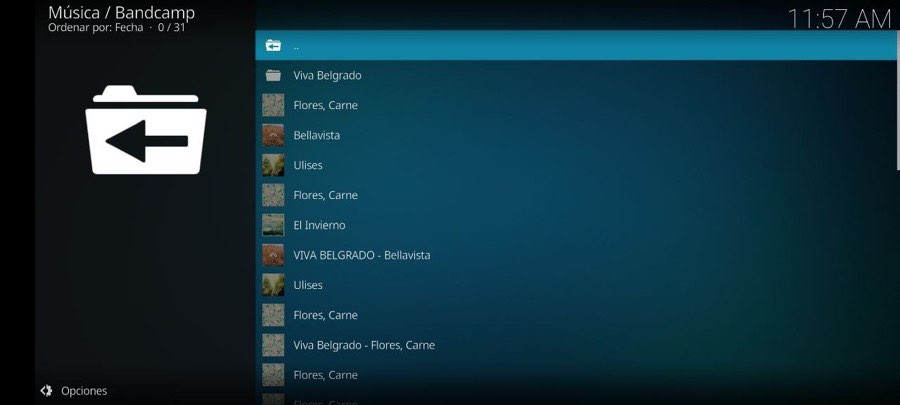
A diferencia de sistemas como Android TV, webOS o Tizen OS, la interfaz de los complementos en Kodi se basa en directorios y buscadores integrados, tal como se puede apreciar en la siguiente captura:
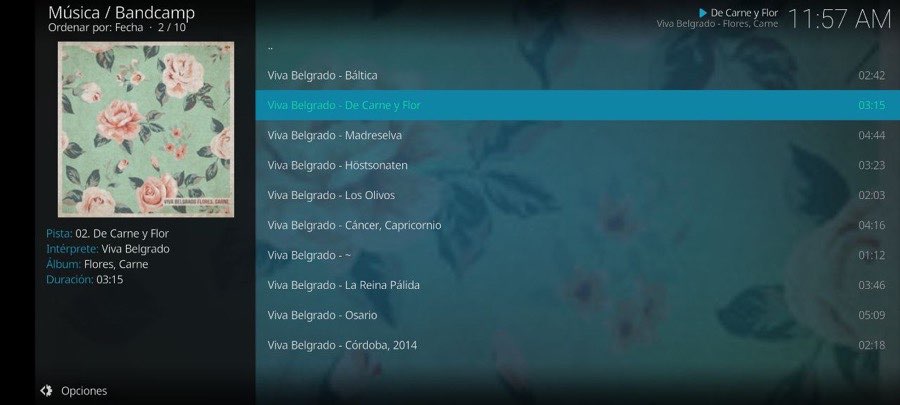
Por esta razón, se recomienda cambiar el idioma de la aplicación a Español, proceso que podemos llevar a cabo a través de los ajustes de interfaz de la configuración de Kodi.
Con complementos y addons de música no oficiales
Si no encontramos aplicaciones de nuestro interés en los repositorios oficiales de la plataforma, en Internet existen multitud de addons para escuchar música vía streaming a la carta. Para instalar este tipo de elementos, sin embargo, tendremos que habilitar la instalación de complementos de orígenes desconocidos, opción que por defecto viene desactivada. Desde la pantalla principal de la aplicación, pulsaremos sobre el icono con forma rueda dentada que se encuentra en la parte superior de la interfaz.
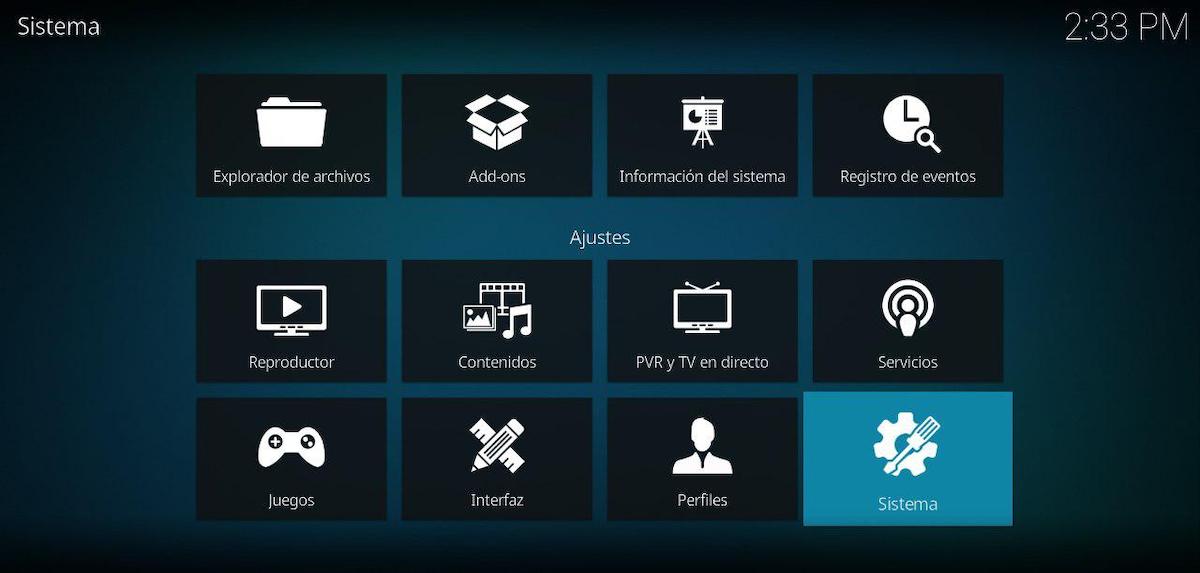
Acto seguido, pulsaremos sobre el apartado Sistema y por último sobre Add-ons. Dentro de este segundo apartado, activaremos la casilla Orígenes desconocidos, la cual nos permite instalar repositorios de fuentes no oficiales. El nombre de estos ajustes podrá variar en función del idioma que hayamos establecido previamente por defecto.
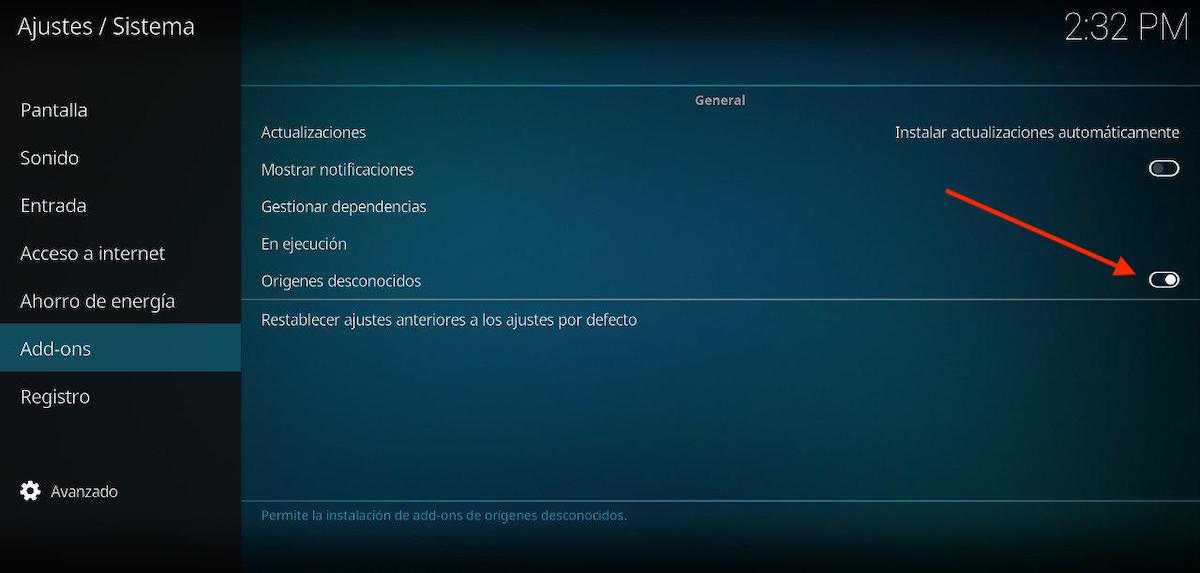
Con las opciones de seguridad activas, el siguiente paso será descargar el archivo de la fuente que queramos instalar en Kodi en cuestión en formato ZIP. Como hemos mencionado en previamente, este tipo de archivos suelen abundar en foros, páginas web y repositorios de terceros. Una vez descargado, tendremos que localizarlo desde la propia aplicación, que será la encargada de descomprimir el archivo para instalarlo.
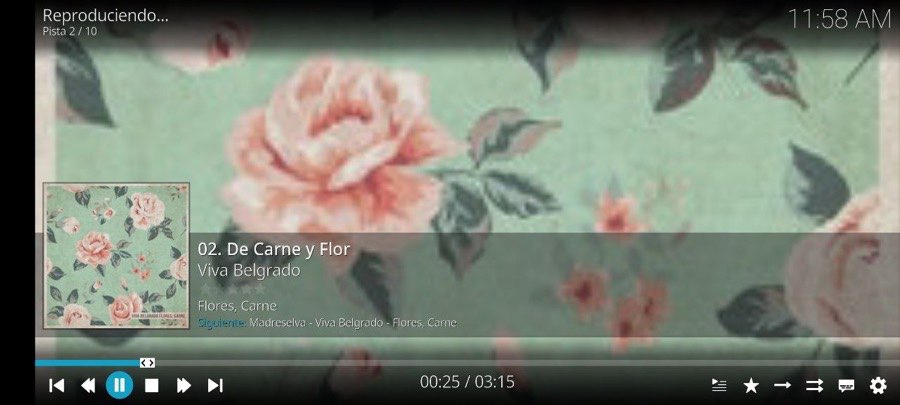
Para ello, nos dirigiremos de nuevo al apartado Add-ons desde la pantalla de inicio de Kodi y pulsaremos sobre la opción Instalar desde un archivo ZIP. Ahora tan solo tendremos que dar con la ruta de descarga en la que se haya guardado el archivo que acabamos de descargar. Por lo general, las descargas desde Google Chrome y Mozilla Firefox se encuentran en la carpeta Downloads o Descargas del directorio raíz en Android. Finalmente, reiniciaremos Kodi para que los cambios se apliquen de manera correcta.




